Gioca Mech Arena: Robot Showdown su PC con BlueStacks e preparati a competere

Il nuovo Mech Arena: Robot Showdown ci regala una grande esperienza “mecha” dove andiamo a prendere il controllo di fantastici robottoni, per combattere battaglie frenetiche contro altre squadre.
Si tratta di un titolo lanciato dagli israeliani di Plarium (gli stessi del popolarissimo RAID: Shadow Legends e non solo, di cui avevamo parlato a inizio 2019) e disponibile completamente in lingua italiana.
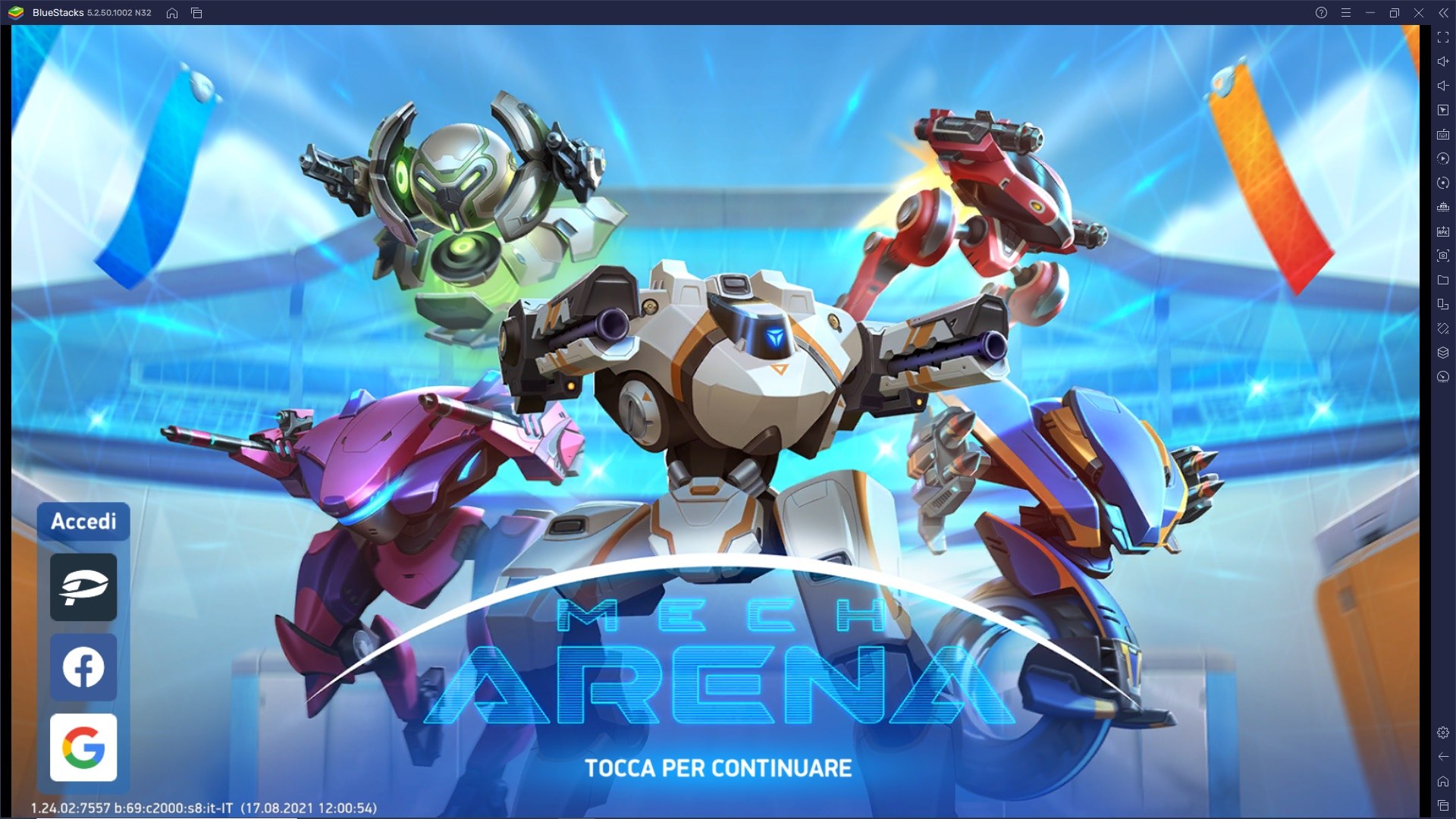
Parliamo dunque di uno shooter competitivo che si è subito posizionato in testa alle classifiche e ci consente massima fluidità fino a 90FPS. Ma giocare su smartphone con il touchscreen risulta abbastanza scomodo ed è solo su PC che possiamo dominare il campo di battaglia. E quindi prepariamoci ad affrontare le emozionanti sfide di Mech Arena sfruttando gli strumenti di BlueStacks 5.
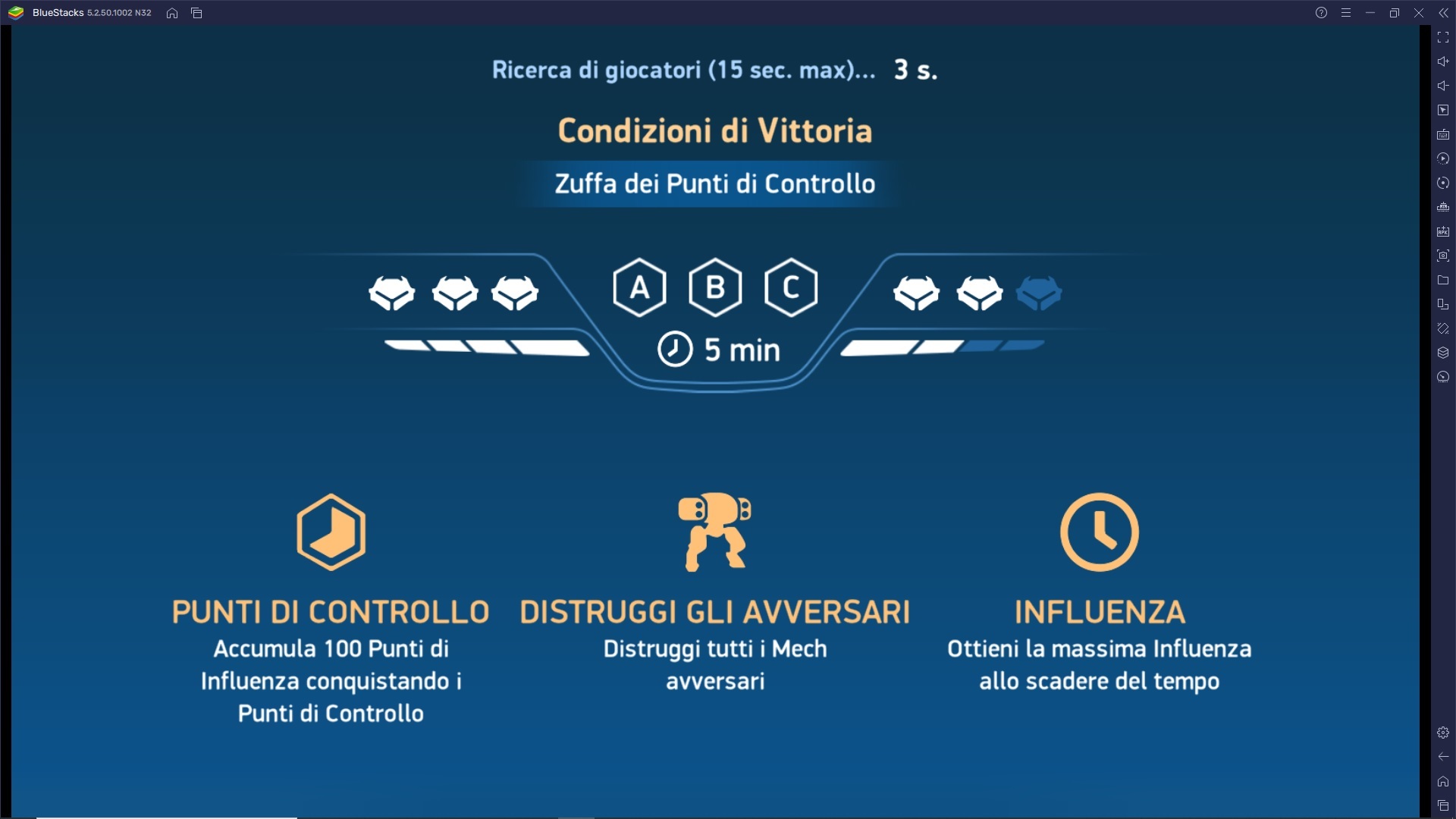
Il team di BlueStacks ha già configurato uno schema di controlli denominato “Smart”, ma puoi modificarli in qualunque momento secondo le tue esigenze. E sappi che l’emulatore ti offre il supporto per il Gamepad, in caso volessi bypassare mouse e tastiera per giocare come se fossi su console.
Scaricare e Configurare Mech Arena su PC
Per installare Mech Arena: Robot Showdown segui questi semplicissimi passi:
- Scarica e installa BlueStacks 5 sul tuo PC;
- Accedi al tuo account Google Play o fallo successivamente;
- Digita nella barra di ricerca “mech arena”. Il file pesa poco più di 100MB e potrai giocare sin da subito, senza attendere ulteriori downloads all’avvio del gioco.
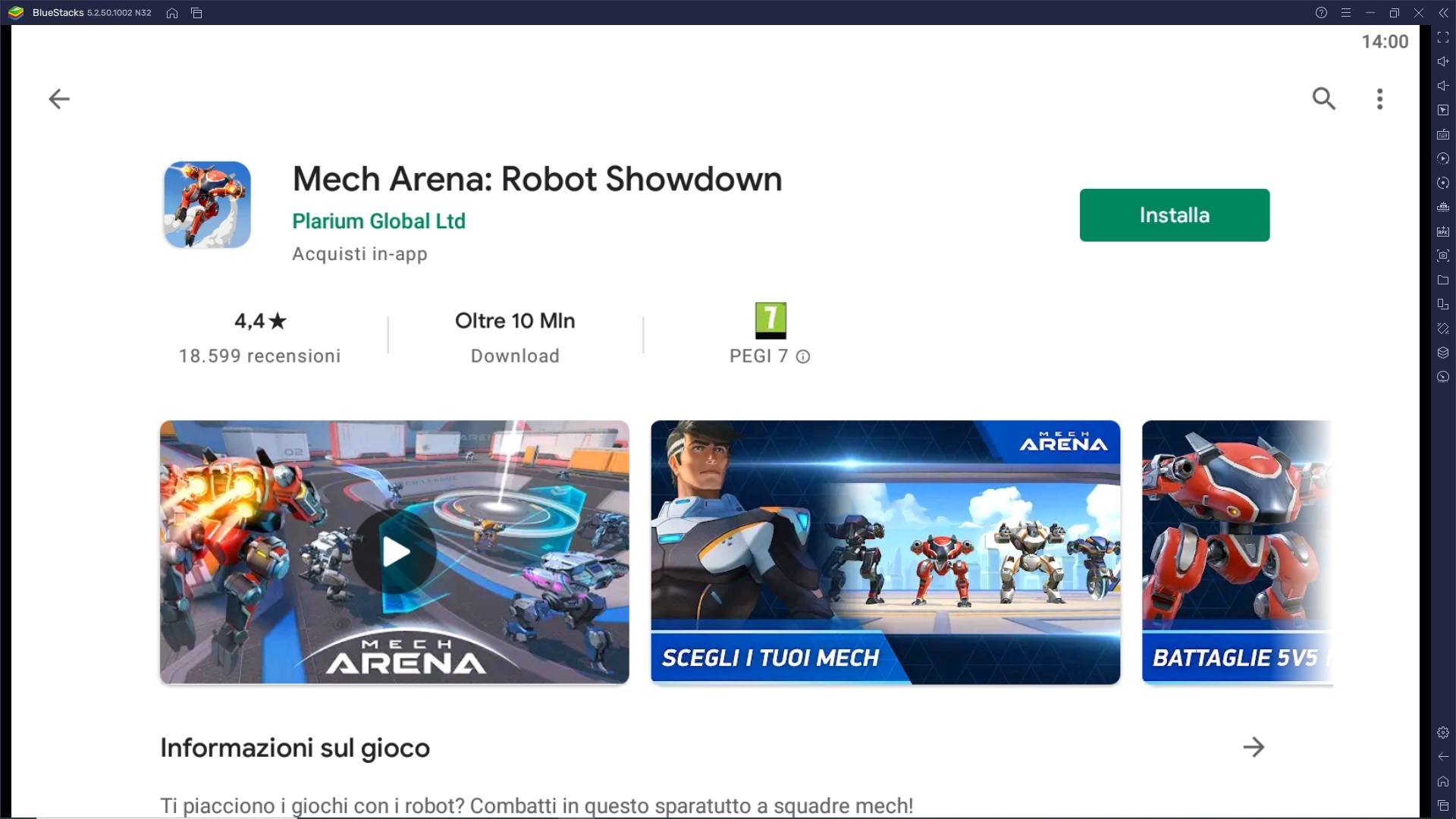
Ora non ti resta che seguire il tutorial di gioco. Per muovere il Mech, ricaricare le armi e attivare le abilità, apri i controlli di gioco dalla barra laterale di BlueStacks e falli comparire su schermo, così non ti puoi confondere. Puoi anche modificare la sensibilità del mouse.
Puoi comunque modificare i controlli di default dall’editor avanzato. Per cominciare abbiamo “W-A-S-D” per spostare il Mech, “Z” e “X” per ricaricare, “Spazio” per attivare la corsa o il salto, ecc. Puoi anche passare ai controlli del Gamepad, come accennavamo prima.

Ti consigliamo di non saltare il tutorial e di leggere con attenzione tutti i testi che ti spiegano le features principali del gameplay.
Profilo e Impostazioni
Una volta concluso il breve tutorial, che si compone di poche battaglie contro la CPU, puoi accedere all’icona in alto a sinistra per impostare ad esempio un’immagine profilo (avatar) e un nickname.
Attenzione perché una volta dato l’ok al nick non potrai più cambiarlo gratuitamente ma dovrai spendere ben 125 A-monete, praticamente la valuta più rara del gioco.
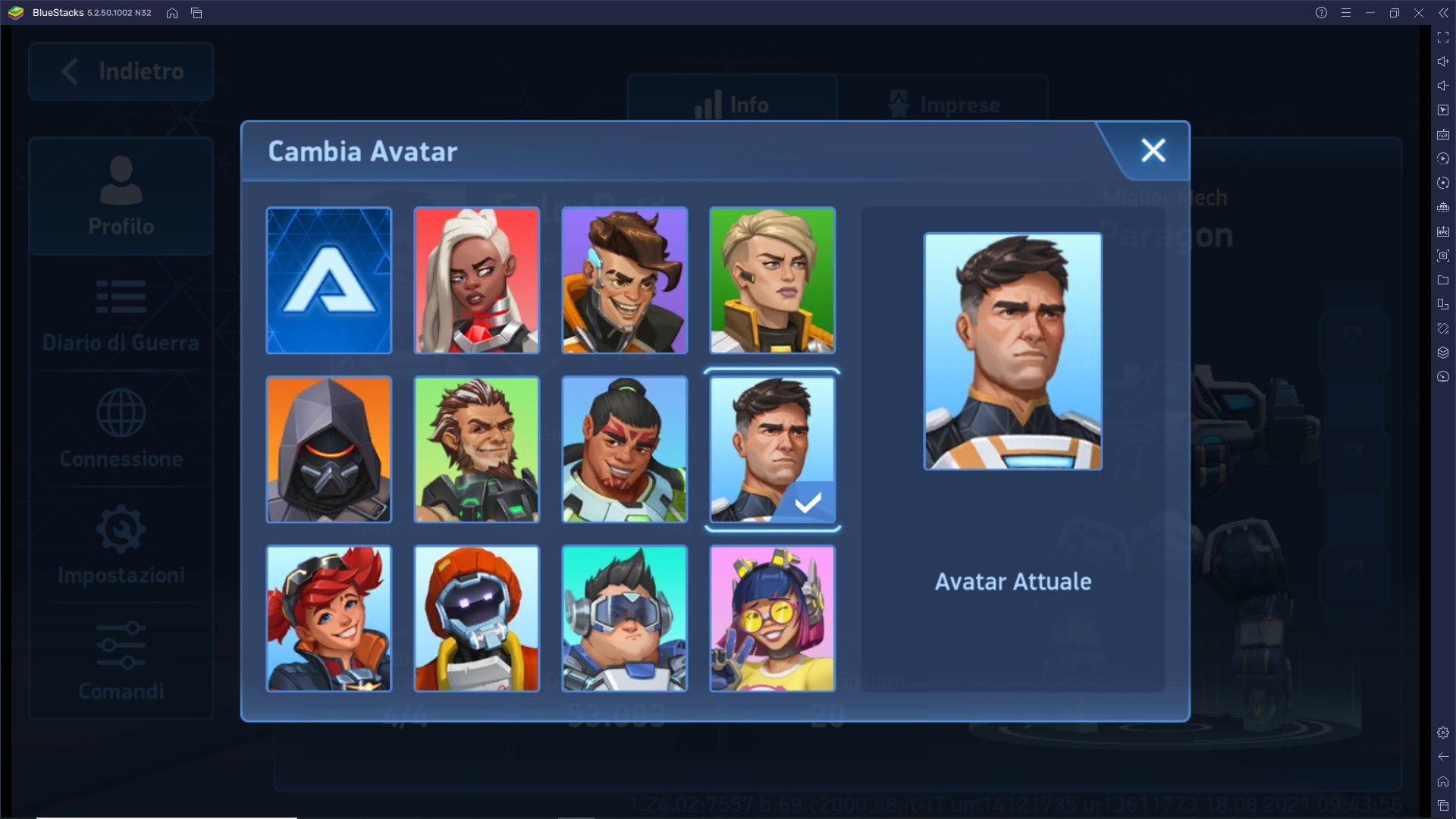
Scorri in basso per dare un’occhiata alle Impostazioni. Qui ne trovi già tante attive, ma se ti interessa puoi anche flaggare “Indicatore FPS e ping” per farli comparire su schermo (magari durante le registrazioni e i gameplay da caricare sui social), oppure passa alla qualità grafica “Ultra” e porta gli FPS a 60. Sempre se hai un PC da gaming che regge bene il gameplay, perché se noti dei rallentamenti dovresti rimanere su una qualità grafica più bassa.
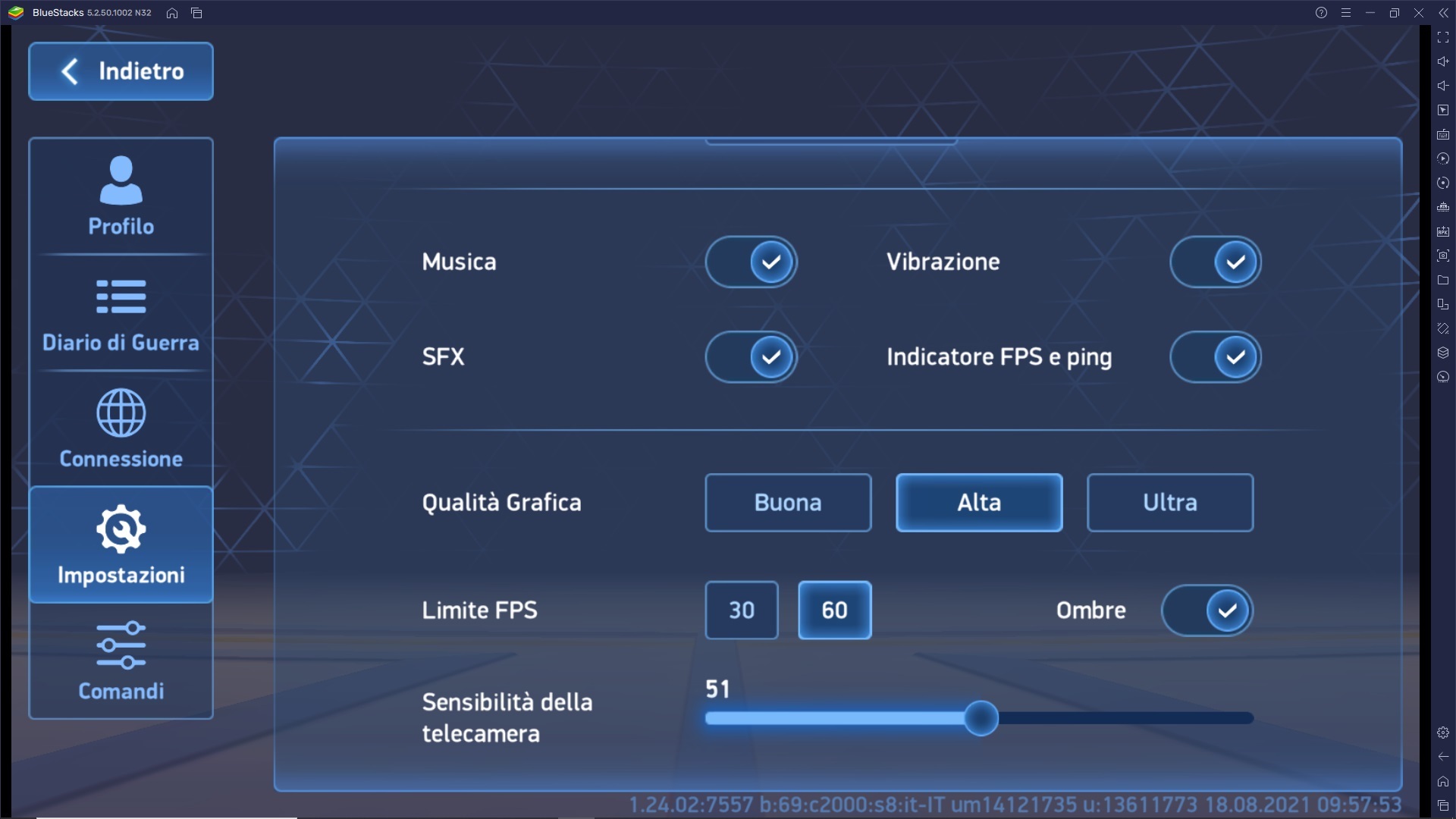
Sappi che puoi giocare anche a 90FPS, come accennavamo all’inizio dell’articolo, ma per scoprire come sbloccare questa opzione (che comparirà sempre nelle Impostazioni del gioco) ti rimandiamo ad un’altra guida dedicata.
Infine, aumenta o diminuisci la sensibilità della telecamera a seconda delle tue esigenze e ricorda che puoi sempre ritoccare la sensibilità del mouse nella finestra dei controlli di BlueStacks. Un’opzione fondamentale da tenere sott’occhio se vogliamo essere competitivi negli shooters come Mech Arena.
In Conclusione
Quindi cosa ne pensi di Mech Arena: Robot Showdown? Facci sapere la tua opinione nella sezione commenti qui sotto e rimani sintonizzato sul blog per scoprire ulteriori guide dedicate a questo nuovo shooter di Plarium che ha scalato rapidamente le classifiche di questo agosto 2021.
Buon divertimento con BlueStacks.
















